Casio ClassPad fx-CP400 Benutzerhandbuch
Seite 181
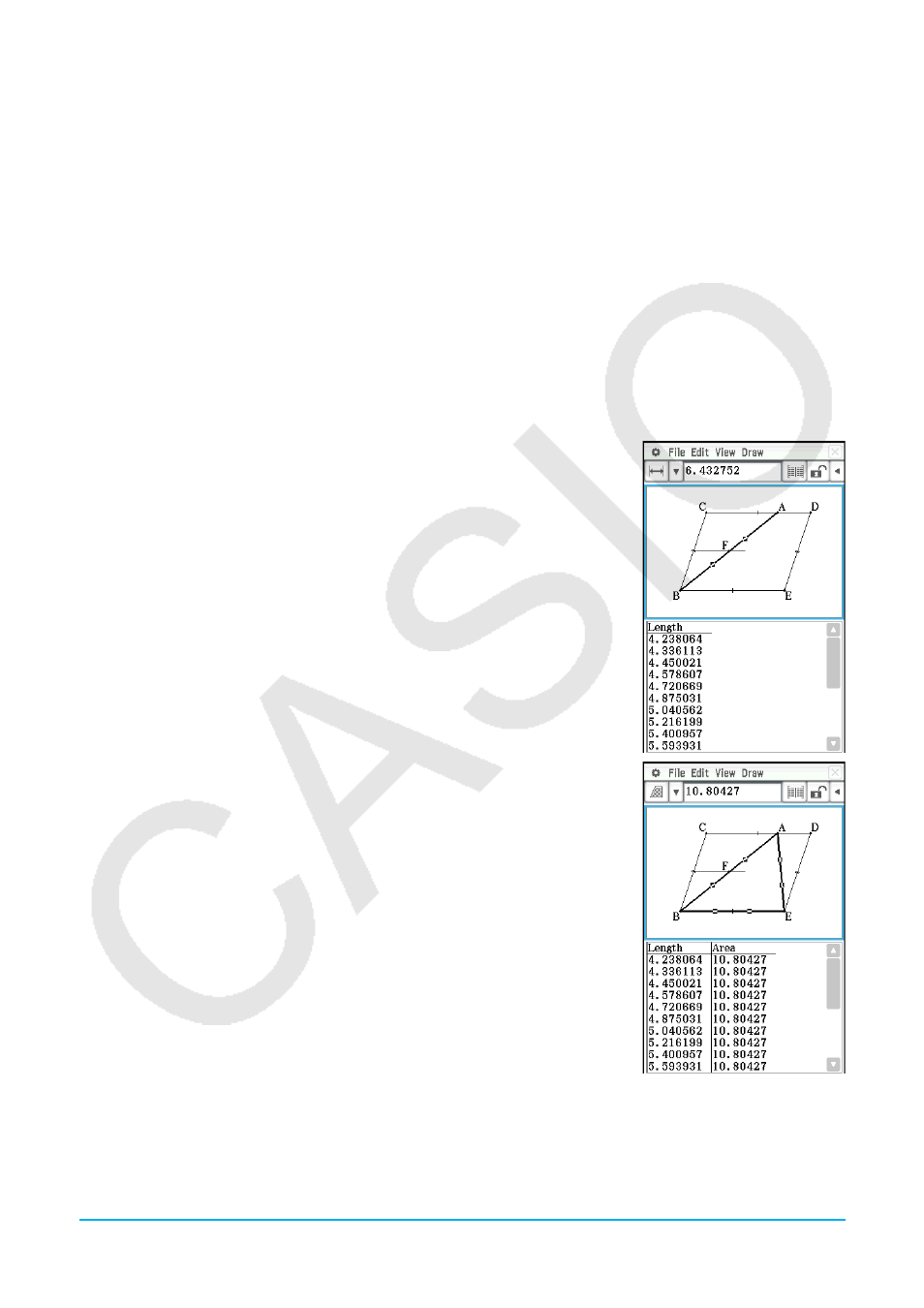
Kapitel 8: Geometrie-Menü 181
Durch Tippen auf [Remove] wird die entsprechende Animation gelöscht.
„
t
0“ und „
t
1“ legen das Intervall der Bewegung des Punktes A auf der Seite CD fest. Die Anfangs-
Vorgabewerte sind
t
0 = 0 und
t
1 = 1. Während der Animation wird die Länge von CD als eine Einheit
berücksichtigt. Die Vorgabewerte legen fest, dass die Bewegung des Punktes A vom Startpunkt C (Punkt, an
dem die Länge gleich 0 ist) bis zum Endpunkt D (Punkt, an dem die Länge gleich 1 ist) ausgeführt wird.
Falls Sie zum Beispiel den Wert für
t
0 auf 0,5 ändern, dann wird der Punkt A von der Mitte der Seite CD bis
zum Punkt D bewegt. Falls Sie den Wert für
t
0 auf −1 ändern, dann beginnt der Punkt A seine Bewegung
an einem Punkt außerhalb der Seite CD (in diesem Fall an einem Punkt in einer Entfernung, die gleich der
Länge der Seite CD ist) und beendet diese an dem Punkt D.
Traces:
Dieser Eintrag zeigt den festgelegten Verfolgungspunkt an. Durch Tippen auf [Remove] wird die Einstellung
des Verfolgungspunktes freigegeben.
3. Während das untere Fenster aktiv ist, tippen Sie auf C, um das Fenster für die Bearbeitung von
Animationen zu schließen.
u Betrachten einer Animationstabelle
Hinweis:
Die unten stehenden Schritte sind eine Fortsetzung des Verfahrens
unter „Verfolgen eines geometrischen Ortes von Punkten“.
1. Tippen Sie auf das Geradenstück AB, das Punkt A mit Scheitelpunkt B
verbindet, um es auszuwählen.
2. Tippen Sie auf der Symbolleiste auf u, um das Messfeld anzuzeigen.
• Im Messfeld wird das Maß von Geradenstück AB angezeigt.
3. Tippen Sie auf # neben dem Messfeld.
• In der unteren Hälfte des Displays wird eine Tabelle mit der Länge des
Geradenstücks AB für jeden Animationsschritt angezeigt.
4. Als nächstes wird der Tabelle eine Spalte hinzugefügt, in der die Fläche des
Dreiecks ABE in jedem Schritt gezeigt wird. Führen Sie die unten stehenden
Schritte aus.
(1) Zeichnen Sie ein Geradenstück, das Punkt A mit Scheitelpunkt E
verbindet.
(2) Wählen Sie Geradenstück AB, Geradenstück AE und Seite BE aus.
(3) Tippen Sie auf # neben dem Messfeld.
Dadurch wird eine Spalte hinzugefügt, in der die Fläche des Dreiecks
ABE in jedem Schritt gezeigt wird.
(Sie sehen, dass sich die Fläche des Dreiecks ABE auch dann nicht
verändert, wenn Punkt A verschoben wird.)